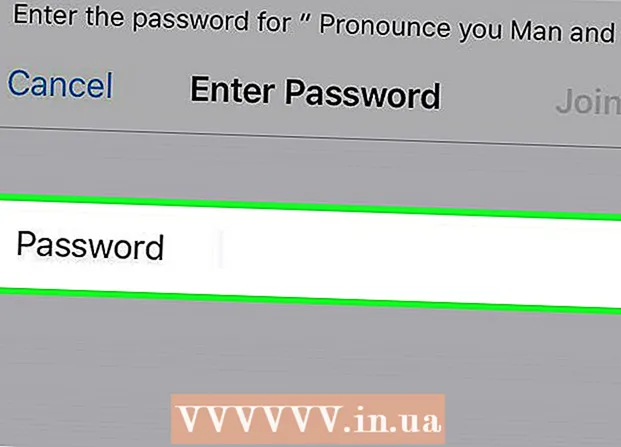Аўтар:
Laura McKinney
Дата Стварэння:
5 Красавік 2021
Дата Абнаўлення:
1 Ліпень 2024

Задаволены
HDMI (мультымедыйны інтэрфейс высокай выразнасці) - гэта стандарт для падлучэння аўдыя / відэа абсталявання. Ён замяняе старыя метады падлучэння, такія як кампазітны порт альбо S-video. HDMI перадае лічбавыя сігналы і можа апрацоўваць як аўдыя-, так і відэасігналы. HDMI - гэта самы просты спосаб падключэння некалькіх прылад без складанай канфігурацыі.
Крокі
Вызначце і купіце кабелі HDMI
Даведайцеся, як працуе HDMI. HDMI дазваляе хутка падключыцца да электронікі, не важдаючыся з каляровымі кодамі або некалькімі раздымамі. Адзін HDMI-кабель будзе перадаваць як аўдыя, так і відэа сігналы з прылады на экран. Падлучаны кабель HDMI практычна ідэнтычны кабелю USB; вам проста трэба падключыць раз'ём у правільным кірунку.

Набудзьце даўжыню кабеля большай, чым неабходна. Лепш за ўсё набыць кабель HDMI трохі даўжэйшы, чым неабходна. Напрыклад, калі вы лічыце, што даўжыня кабеля паміж тэлевізарам і рэсіверам складае 1 метр, вы можаце набыць трохі даўжэйшы кабель, калі вам давядзецца перанесці абсталяванне. Трохі свабодны провад дазваляе пазбегнуць нацяжэння злучэння.
Пазбягайце дарагіх кабеляў. HDMI перадае дадзеныя цалкам у лічбавым выглядзе, што азначае "Уключана" ці "Выключана". Такім чынам, няма істотнай розніцы паміж кабелем VND 100 000 і кабелем VND 1 мільён з пазалочаным раздымам. Не падманвайце сябе дарагімі кабелямі ў краме электронікі.
Набудзьце рэтранслятар для кабеляў даўжынёй больш за 1 метр. Калі вы праводзіце кабель на вялікія адлегласці, вам спатрэбіцца кабель актывацыі з мікрачыпам або ўзмацняльнікам для перадачы сігналу. І кабелю запуску, і ўзмацняльніку патрабуецца знешняя крыніца харчавання. рэклама
Спосаб 1 з 3: Падключэнне сістэмы хатняга кінатэатра

Падключыце порт HDMI да ўсёй прылады. HDMI забяспечвае лепшую якасць выявы і гуку ў параўнанні з іншымі злучэннямі. Гэта таксама самы просты спосаб падключэння прылад, вы проста падключыце кабель да кожнай прылады. Калі прымальная прылада мае дастатковую колькасць партоў уваходу HDMI, а тэлевізар мае хаця б адзін порт HDMI, вы можаце падключыць усю прыладу, каб атрымаць лепшае якасць для хатняга кінатэатра.- У большасці новых прымачоў ёсць некалькі ўваходных партоў HDMI, якія дазваляюць падключацца да ўсіх прылад з дапамогай кабеля HDMI, а таксама выхадны порт для падлучэння да тэлевізара.
Праверце версію HDMI, якую падтрымлівае тэлевізар. Пераканайцеся, што ваш тэлевізар падтрымлівае HDMI 1.4 ARC (зваротны аўдыяканал). Гэта дазваляе тэлевізару адпраўляць гукавы сігнал на прымач, які перадае гук праз дынамікі хатняга кінатэатра. Большасць тэлевізараў, выпушчаных пасля 2009 года, падтрымлівае HDMI 1.4 і больш позняй версіі.
- Калі ваш тэлевізар не падтрымлівае HDMI 1.4, вам трэба выкарыстоўваць асобны аўдыякабель для падлучэння тэлевізара і прымача. Кабель для лепшай якасці гуку - гэта валаконна-аптычны валакно. Падключыце аптычны аўдыякабель ад выхаднога порта тэлевізара да ўваходнага порта прымаючай прылады.
- Калі вы глядзіце тэлевізар праз кабельную скрынку, і гэтая скрынка падключана да прымача, вам не трэба турбавацца пра ARC, таму што гук прайграецца з кабельнай скрынкі на прымач. ARC неабходны толькі пры праглядзе ТБ у Інтэрнэце па тэлевізары альбо пры жаданні прайграць яго на хатняй аўдыясістэме.
Падключыце прыладу да ўваходнага ўводу праз HDMI. Сюды ўваходзяць прайгравальнікі DVD / Blu-ray, гульнявыя прыстаўкі і г.д. Калі колькасць уваходных партоў HDMI абмежаваная, выкарыстоўвайце кабелі HDMI для новых прылад, бо яны даюць больш пераваг.
- Напрыклад, калі прыёмная прылада мае толькі два ўваходныя парты, дзе вы валодаеце плэерам Roku, PlayStation 4 і DVD, падключыце Roku і PS4 з дапамогай HDMI і выкарыстоўвайце кампазітны раз'ём для DVD-плэера. Roku і PS4 прынясуць яшчэ большую карысць пры падключэнні HDMI.
- Раз'ём HDMI - гэта толькі адзін спосаб, таму не спрабуйце націснуць на раз'ём.
Падключыце выхад HDMI на прыёмнай прыладзе да ўваходу на тэлевізары. Гэта дазваляе выяўляць на тэлевізары выяву на ўсіх прыладах, падлучаных да прымаючай прылады. З HDMI 1.4 або больш позняй версіі гукавы сігнал з тэлевізара будзе перададзены назад на прыёмную прыладу, што дазволіць прайграваць гук тэлевізара на аўдыясістэме хатняга кінатэатра.
Выкарыстоўвайце прыёмную прыладу для пераключэння паміж партамі ўводу. Усе прылады накіраваны на прыёмны прыбор. Гэта азначае, што тэлевізар можна наладзіць на ўваход HDMI, падлучаны да прымача, вы можаце цалкам пераключацца паміж портамі праз пульт дыстанцыйнага кіравання прыладай.
- Паколькі ўсё падключана праз HDMI, гук з іншых прылад будзе выводзіцца з дынамікаў прымача.
- Большасць прылад павінна быць наладжана аўтаматычна пры выяўленні злучэння HDMI, хоць вам трэба зрабіць невялікую карэкціроўку ў адпаведнасці з пэўнай прыладай.
Падключыце прыладу непасрэдна да тэлевізара. Калі вы не наладжваеце сістэму хатняга кінатэатра, вы ўсё роўна можаце падключыць прыладу HDMI непасрэдна да тэлевізара, а затым кіраваць уваходным портам пультам ад тэлевізара.Сучасныя тэлевізары маюць як мінімум два ўваходных порта HDMI.
- Калі колькасць прылад перавышае колькасць уваходных партоў на тэлевізары, вам трэба набыць адаптар HDMI, каб павялічыць колькасць партоў HDMI.
Актывуйце HDMI-CEC. Гэта пратакол, які дазваляе кіраваць абсталяваннем, падлучаным праз HDMI, праз элементы кіравання HDMI. Звычайна для кіравання прыладай вы будзеце выкарыстоўваць пульт ад тэлевізара. Калі вы хочаце кіраваць імі, трэба ўключыць HDMI-CEC у меню налад кожнай прылады.
- HDMI-CEC мае розныя назвы ў залежнасці ад вытворцы, напрыклад Anynet + (Samsung), Aquo Link (Sharp), Regza Link (Toshiba), SimpLink (LG) і г.д. Прачытайце кіраўніцтва карыстальніка для атрымання дадатковай інфармацыі.
Спосаб 2 з 3: Падключыце кампутар да тэлевізара
Знайдзіце порт HDMI. Не ўсе кампутары маюць парты HDMI, але новыя мадэлі звычайна падтрымліваюць гэты тып порта. Калі ў настольным камп'ютэры няма порта HDMI, неабходна ўсталяваць новую відэакарту. Порт HDMI звычайна знаходзіцца на задняй панэлі прылады альбо збоку прылады.
- Калі кампутар не мае порта HDMI, але падтрымлівае DVI або DisplayPort, вы можаце набыць адаптар, які дазваляе падключыць кабель HDMI. Пры пераўтварэнні з DVI ў HDMI вам спатрэбіцца асобны гукавы кабель, таму што DVI не падтрымлівае перадачу аўдыё.
- Вы можаце набыць адаптар USB да HDMI для кампутараў, якія не маюць партоў HDMI.
Падключыце кампутар да ўваходнага порта HDMI на тэлевізары. Правядзіце кабель паміж двума прыладамі. Кампутар можа аўтаматычна выяўляць тэлевізар, калі ён уключаны.
Пераключае ўваходы пры дапамозе пульта ад тэлевізара. Тэлевізар трэба наладзіць на ўваход HDMI, падлучаны да кампутара. Выкарыстоўвайце функцыю "Увод" на пульце дыстанцыйнага кіравання, каб знайсці правільны порт. Калі вы не ведаеце, які порт выбраць, праверце парты на тэлевізары, паколькі яны звычайна нумаруюцца ці называюцца.
Выберыце спосаб адлюстравання выявы. Ёсць некалькі варыянтаў адлюстравання малюнкаў на тэлевізары. Выберыце лепшы рэжым у меню Desktop Display. Каб атрымаць доступ да гэтага меню ў Windows, пстрыкніце правай кнопкай мышы на працоўным стале і выберыце Дазвол экрана (Дазвол экрана). На OS X выберыце меню Apple, абярыце Сістэмныя налады (Наладзьце сістэму), а затым выберыце Дысплеі (Дысплей).
- Вы можаце ўсталяваць тэлевізар як асноўную прыладу адлюстравання, экран кампутара выключыцца, і выява будзе адлюстроўвацца толькі на тэлевізары.
- Вы можаце адлюстраваць дысплей, каб два экраны прайгравалі аднолькавы змест.
- Вы можаце пашырыць свой настольны кампутар, праецыруючы змест на вялікі экран тэлевізара. Гэта дасць вам больш месца пры працы з некалькімі вокнамі і дакументамі.
- Глядзіце інструкцыі па наладжванні двух манітораў кампутара.
Спосаб 3 з 3: Падключыце гульнявыя кантролеры да тэлевізара
Падключыце плэер да ўваходнага порта HDMI на тэлевізары. Не ўсе гульнявыя кансолі маюць парты HDMI, але больш новыя мадэлі звычайна маюць. Большасць Xbox 360, усе PS3, PS4, Wii Us і Xbox падтрымліваюць HDMI. Арыгінальныя Wii і Xbox не падтрымлівалі HDMI.
Пераключыце ўваходны порт HDMI пультам ад тэлевізара. Вам трэба выбраць порт для ўваходу, які злучаецца з гульнявой прыстаўкай. Вам трэба адбіцца на ўваходным порце на тэлевізары, каб лягчэй запомніць злучэнне.
Наладзьце гульнявую прыстаўку, падлучаную праз кабель HDMI. Большасць машын аўтаматычна выяўляе кабель HDMI і ўсталёўвае найлепшую канфігурацыю. Магчыма, вам давядзецца прайсці некалькі кароткіх этапаў налады пры першай загрузцы кампутара. рэклама
Парада
- Вы можаце злучыць два кабелі HDMI разам з дапамогай адаптара HDMI "жанчына-жанчына". Паколькі сігнал HDMI лічбавы, вам не трэба выбіраць дарагі раз'ём альбо даўжыню кабеля, калі ён менш за 1 метр.
Папярэджанне
- Скручванне, выцягванне або сшыванне кабеля HDMI можа прывесці да пашкоджання кабеля, таму будзьце асцярожныя.